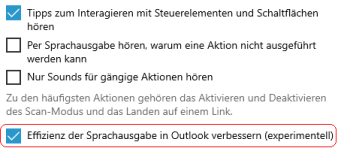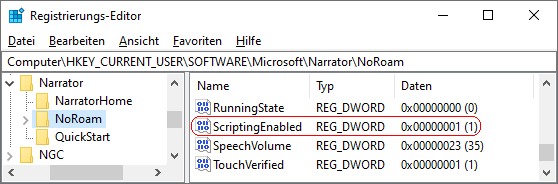|
Zur effizienteren Nutzung der Sprachausgabe (sofern aktiviert) in Outlook und Mail wird beim Öffnen einer E-Mail-Nachricht der Scan-Modus (Navigations- und Lesemodus) automatisch aktiviert. Dadurch kann der Benutzer mit Hilfe der Pfeiltasten durch die E-Mail-Nachricht navigieren und alle anderen Tastenkombinationen (z. B. "Pos1", "Ende") verwenden. In der Windows 10 Version 2004 und 2009 (bzw. 2H20) ist die Funktion noch als "experimentell" deklariert. Änderungen in zukünftigen Versionen sind daher noch möglich. Die Aktivierung / Deaktivierung der Einstellung lässt sich über die Benutzeroberfläche und über die Registrierung konfigurieren.
So geht's (Benutzeroberfläche):
- "" > "" (oder Windowstaste + "I" drücken)
- Klicken Sie auf das Symbol "".
- Auf der Seite "" aktivieren bzw. deaktivieren Sie im Abschnitt "" die Option "".
So geht's (Registrierung):
- Starten Sie "%windir%\regedit.exe" bzw. "%windir%\regedt32.exe".
- Klicken Sie sich durch folgende Schlüssel (Ordner) hindurch:
HKEY_CURRENT_USER
Software
Microsoft
Narrator
NoRoam
Falls die letzten Schlüssel noch nicht existieren, dann müssen Sie diese erstellen. Dazu klicken Sie mit der rechten Maustaste in das rechte Fenster. Im Kontextmenü wählen Sie "Neu" > "Schlüssel".
- Doppelklicken Sie auf den Schlüssel "ScriptingEnabled".
Falls dieser Schlüssel noch nicht existiert, dann müssen Sie ihn erstellen. Dazu klicken Sie mit der rechten Maustaste in das rechte Fenster. Im Kontextmenü wählen Sie "Neu" > "DWORD-Wert" (REG_DWORD). Als Schlüsselnamen geben Sie "ScriptingEnabled" ein.
- Ändern Sie den Wert ggf. auf "0" (deaktiviert) oder "1" (aktiviert).
- Die Änderungen werden ggf. erst nach einem Neustart aktiv.
Hinweise:
- ScriptingEnabled:
0 = Wenn eine E-Mail-Nachricht in Outlook oder Mail geöffnet wird, so wird der Navigations- und Lesemodus nicht automatisch aktiviert.
1 = Wenn eine E-Mail-Nachricht in Outlook oder Mail geöffnet wird, so wird der Navigations- und Lesemodus automatisch aktiviert. (Standard)
- Ändern Sie bitte nichts anderes in der Registrierungsdatei. Dies kann zur Folge haben, dass Windows und/oder Anwendungsprogramme nicht mehr richtig arbeiten.
Versionshinweis:
- Diese Einstellung gilt erst ab Windows 10 Version 2004.
Weitere Informationen:
|